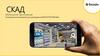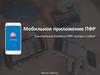Похожие презентации:
Мобильное приложение "Соцзащита"
1.
Описание мобильного приложения"СоцЗащита"
Приложение разработано для мобильных устройств на базе операционных систем Android и
iOS и доступно для скачивания в магазинах Google Play и App Store.
На данный момент Вам доступны:
информация по услугам;
информация о социальных выплатах;
уведомления и важные сообщения от органов социальной защиты;
информация об отделениях социальной защиты выбранного региона.
Начало работы
При первом запуске приложения Вам будет предложено принять условия лицензионного
соглашения. Без принятия условий использование приложения невозможно.
Для начала работы в мобильном приложении "СоцЗащита" необходимо выбрать свой
регион из выпадающего списка.
После выбора региона необходимо авторизоваться при помощи учетной записи портала
Госуслуг. Для авторизации нажмите "Войти".
Авторизация может быть произведена при помощи электронной почты или телефона, а также
при помощи СНИЛС.
2.
Введите свою учетную запись (электронная почта, номер телефона или СНИЛС) и пароль. Далеенажмите "Войти".
Функциональность приложения
При входе в приложение формируется Лента событий. Данная форма также доступна как отдельный
пункт меню.
Для навигации между доступными функциями приложения используется боковое меню. Для его вызова
нажмите на
.
На данный момент Вам доступны следующие функции:
Профиль - просмотр личных данных текущей учетной записи;
Лента - список событий;
Услуги - информация по услугам;
Выплаты - информация о полученных выплатах;
Подразделения - поиск отделений социальной защиты;
Помощь и обратная связь - связь со службой поддержки мобильного приложения;
Выйти - выход из текущей учетной записи.
3.
Просмотр личного профиляВ форме "Пользователь" доступны для просмотра Ваши персональные данные:
ФИО
Дата рождения
СНИЛС
Контактный телефон
Электронная почта
Эти данные не доступны для редактирования.
Лента
Функция просмотра Ленты. В данном пункте меню отображаются следующие события:
Услуга
Выплата
Решения
Запрос
Важное сообщение
События отображаются в хронологическом порядке.
Услуга
При переходе к событию "Услуга" открывается форма с детальной информацией по конкретной услуге:
Наименование услуги;
Дата подачи заявление на получение услуги в орган социальной защиты населения;
Текущий статус услуги;
Подразделение органа социальной защиты, в котором была запрошена услуга;
Принятые решения по данной услуге.
Для возврата к Ленте нажмите на
.
4.
ВыплатаПри переходе к событию "Выплата" открывается форма с детальной информацией о выплатах за
конкретный месяц по одной услуге:
Месяц и год, за который была произведена выплата;
Наименование услуги
Начислено - всего начисленная сумма за месяц
Списано средств в счет погашенного долга - сумма, списанная в счет погашения долга
(при его наличии)
Внесено средств в счет погашения долга - сумма, внесенная Вами в счет погашения долга
(при его наличии)
Возвращено - сумма, которую банк/почта не смогли доставить до получателя и вернула в
орган социальной защиты
Итого выплачено - итого выплаченная сумма за месяц
Для возврата к Ленте нажмите на
.
Решения
При переходе к событию "Решения" открывается форма с детальной информацией о принятом
5.
Решение;Наименование услуги;
Дата начала действия решения;
Подразделение социальной защиты населения;
Дата события.
Для возврата к Ленте нажмите на
.
Запрос
При переходе к событию "Запрос" открывается форма с уведомлением от социальной защиты
населения.
Для возврата к Ленте нажмите на
.
Важное сообщение
При переходе к событию "Важное сообщение" открывается форма с информационным сообщением от
сотрудников социальной защиты.
6.
Для возврата к Ленте нажмите на.
Услуги
В данном пункте меню доступны два блока с услугами:
В работе - список услуг, работа с которыми еще ведется
Исполнены - список услуг, работа с которыми уже завершена
При переходе в услугу открывается форма с детальной информацией:
Наименование услуги;
Дата подачи заявления на получение услуги в орган социальной защиты населения;
Текущий статус услуги;
Подразделение органа социальной защиты, в котором была запрошена услуга;
Принятые решения по данной услуге.
7.
ВыплатыВ данном пункте меню доступна информация по выплатам с разбивкой по месяцам.
При переходе в конкретный период (месяц) Вам доступен просмотр полной информации о начисленной
и выплаченной сумме за этот период по всем услугам.
Для просмотра доступны:
Итого за месяц начислено - по всем услугам
Итого за месяц выплачено - по всем услугам
Наименование услуги
Начислено - всего начисленная сумма за месяц
Списано средств в счет погашенного долга - сумма списанная в счет погашения долга
(при его наличии)
Внесено средств в счет погашения долга - сумма, внесенная Вами в счет погашения долга
(при его наличии)
Возвращено - сумма, которую банк/почта не смогли доставить до получателя и вернула в
8.
в орган социальной защитыИтого выплачено - итого выплаченная сумма за месяц
Подразделения
В пункте меню "Подразделения" доступна информация о подразделениях органов социальной защиты
текущего региона.
При выборе на карте отметки с подразделением, в нижней части экрана будет отображена информация
об этом подразделении:
Полное наименовании подразделения социальной защиты
Адрес
Телефон
Режим работы
Помощь и обратная связь
Данный пункт меню предназначен для связи с технической поддержкой по вопросам работы мобильного
приложения.
Вам доступны:
Получение консультации по возникшим проблемам в работе приложения.
Участие в опросе по расширению функциональности приложения.
9.
Возможность оставить отзыв о работе в приложении.Для получения консультации по возникшим вопросам в работе приложения перейдите в
пункт "Проблема".
Заполните поля:
ЭЛЕКТРОННАЯ ПОЧТА - для получения ответа на свой вопрос.
ТЕМА
ОПИСАНИЕ - в данном поле опишите Вашу проблему подробнее.
Обязательные для заполнения поля помечены "*".
Для участия в опросе по расширению функциональности приложения перейдите в
пункт "Предложение". Для голосования необходимо кликнуть по понравившемуся предложению.
Также Вы можете добавить свое предложение, кликнув по строке с "Другое предложение".
Для того чтобы оставить отзыв, перейдите в пункт "Отзыв".
Выход
Для смены региона необходимо выйти из текущей учетной записи.
Для выхода из текущей учетной записи нажмите на "Выйти" в панели навигации.
После выхода будет отображена стартовая страница для входа, в которой Вы можете указать другой
регион.
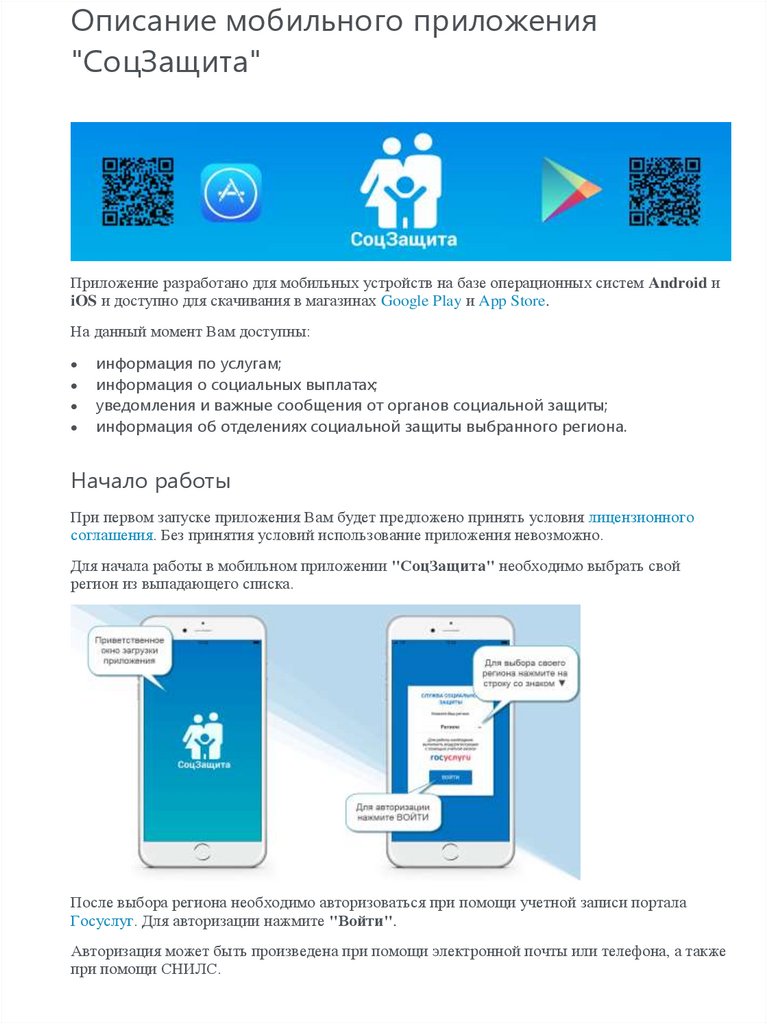
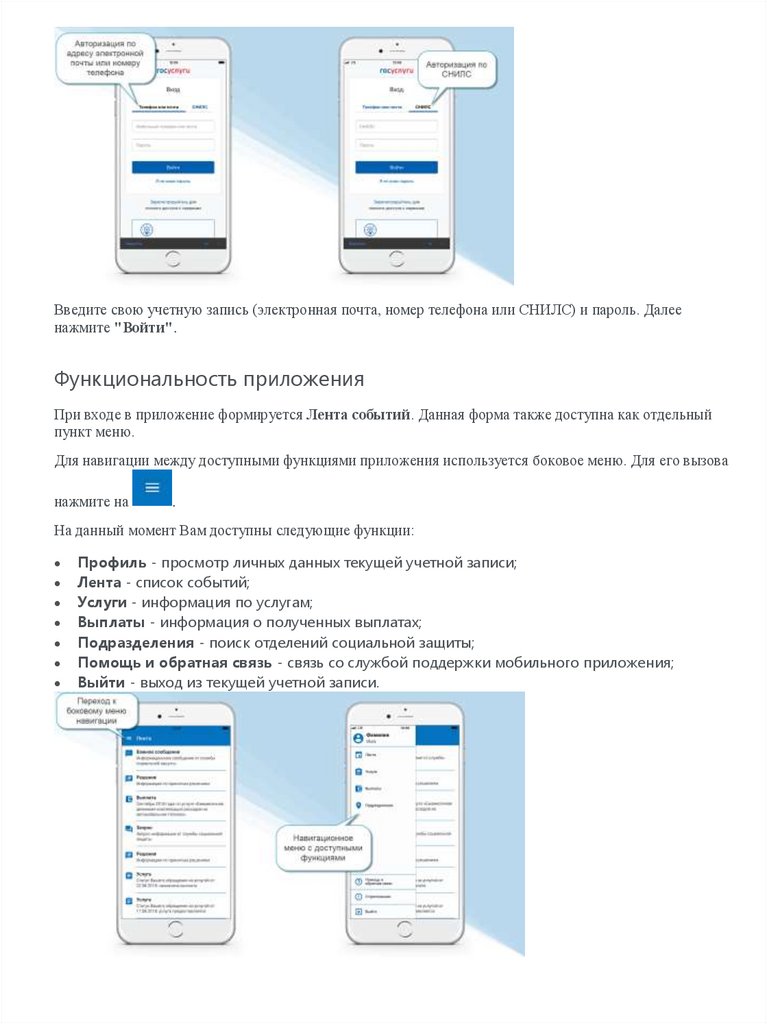
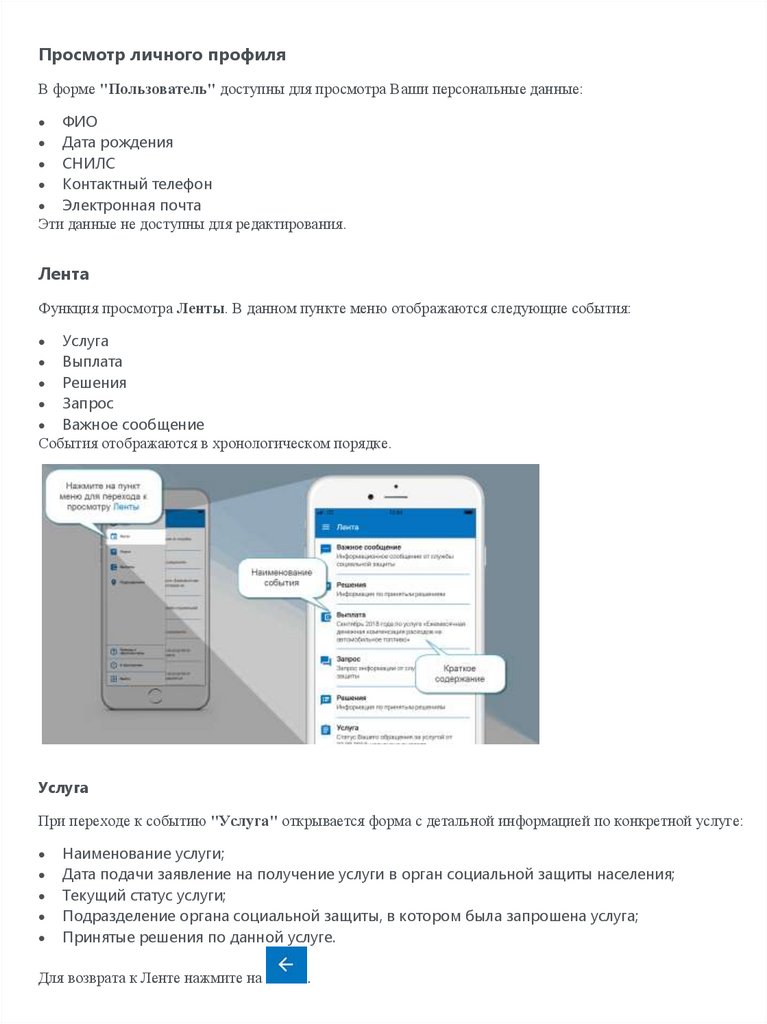
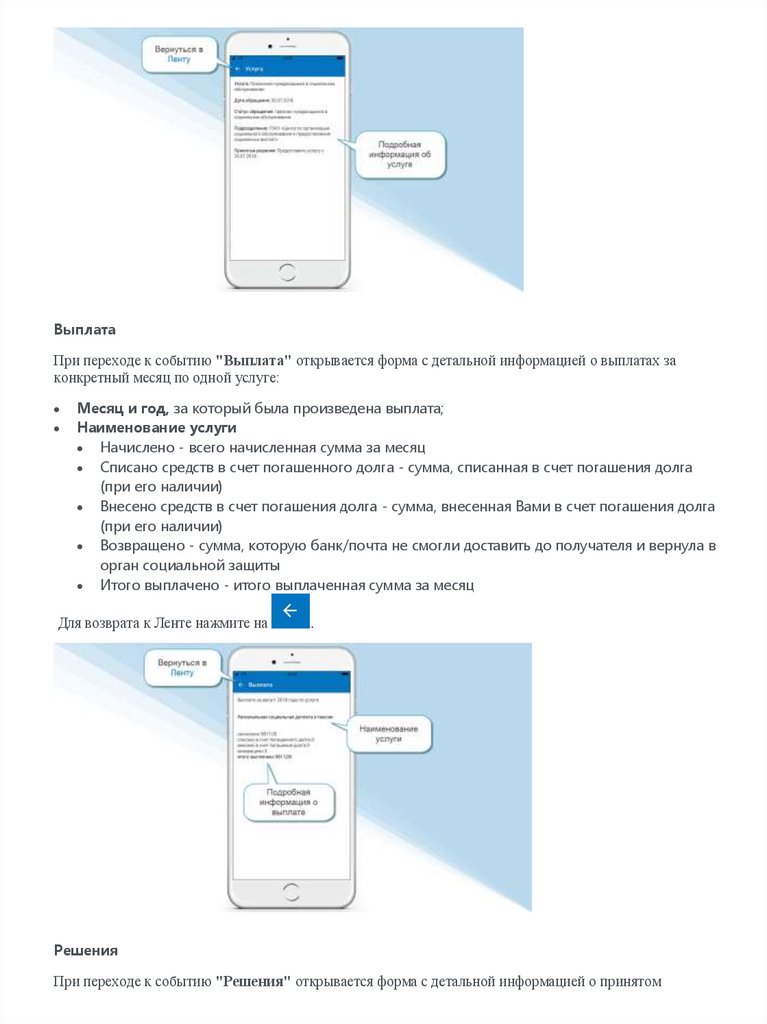
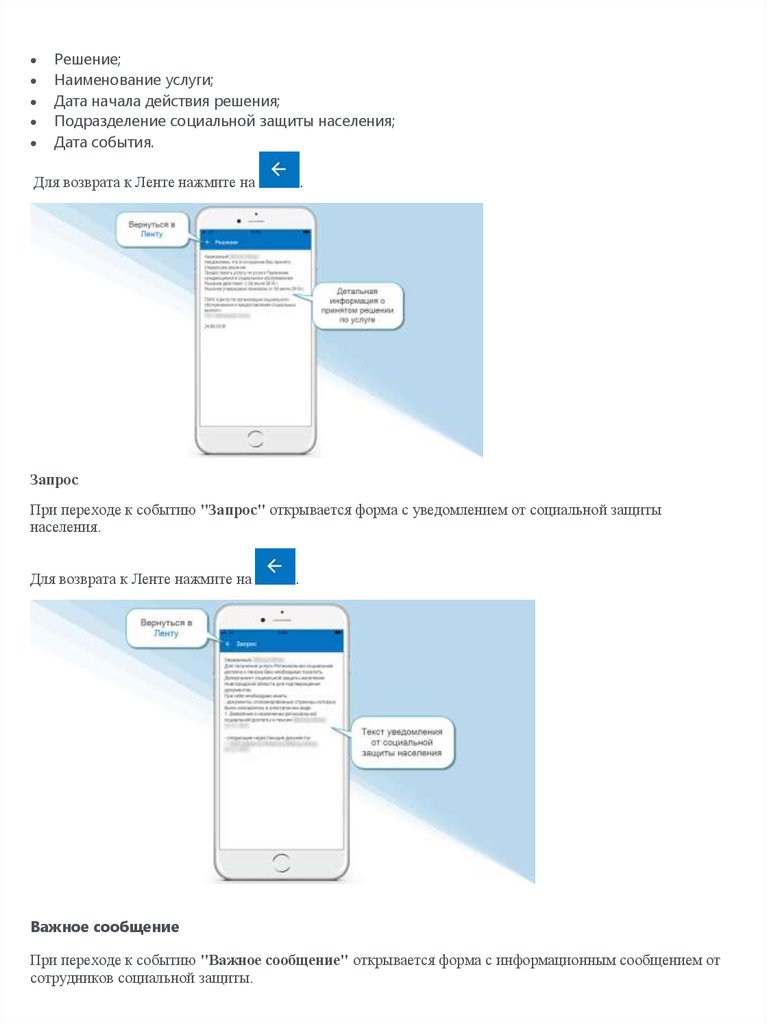
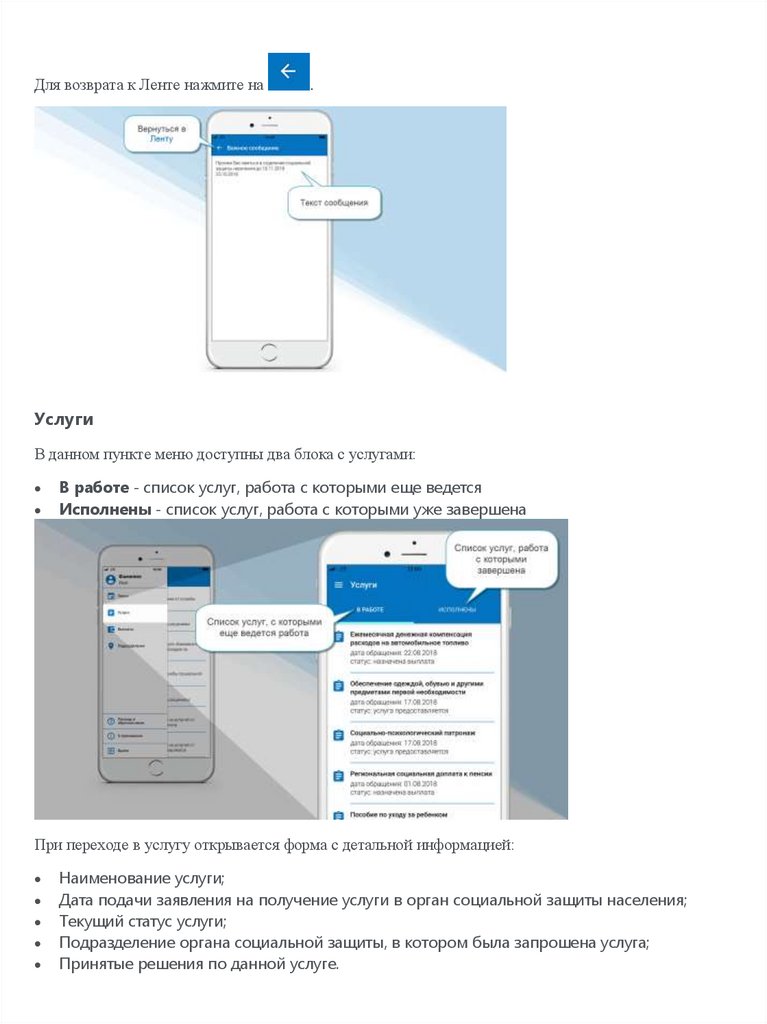

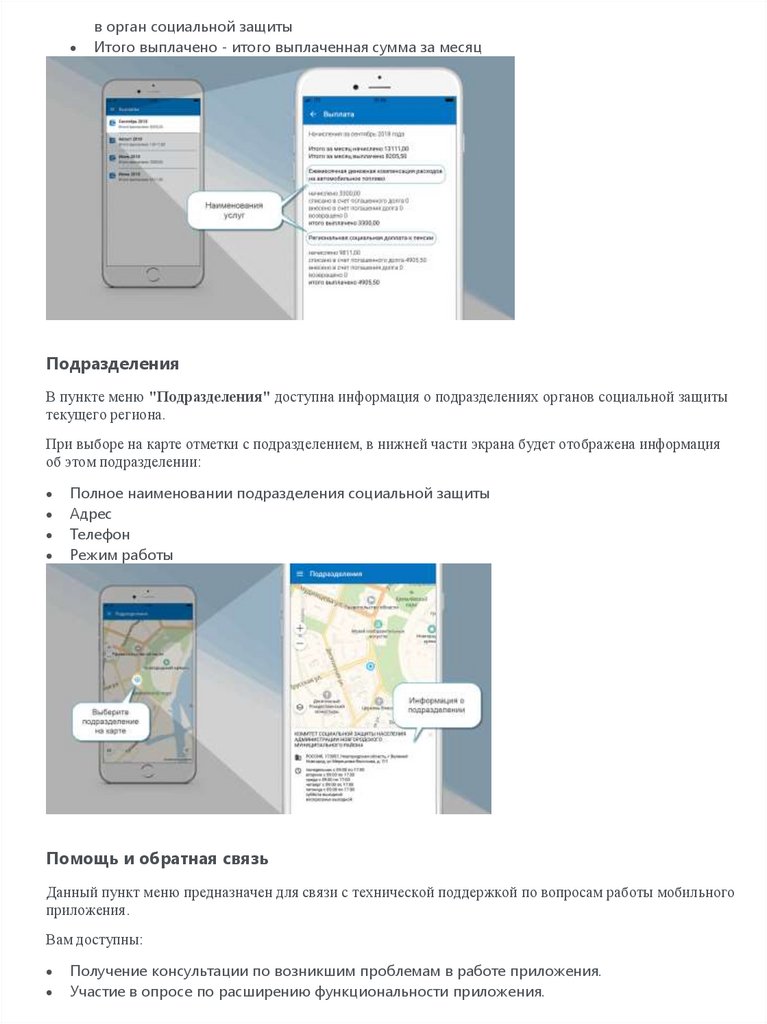
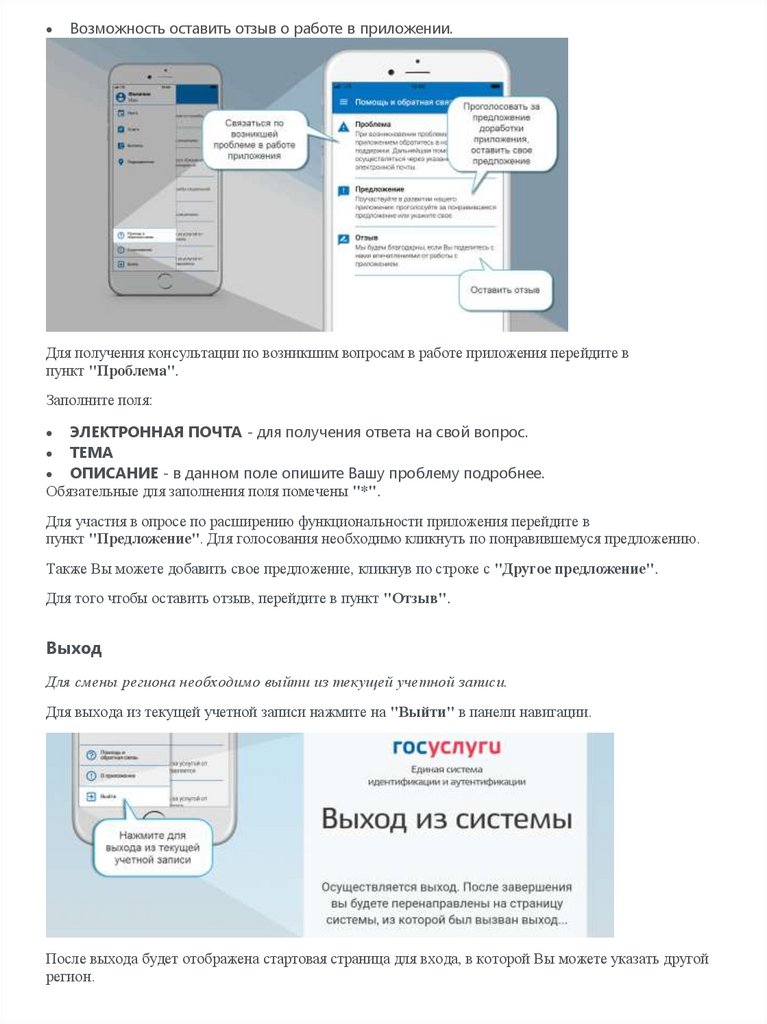
 Программное обеспечение
Программное обеспечение